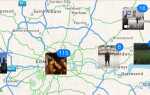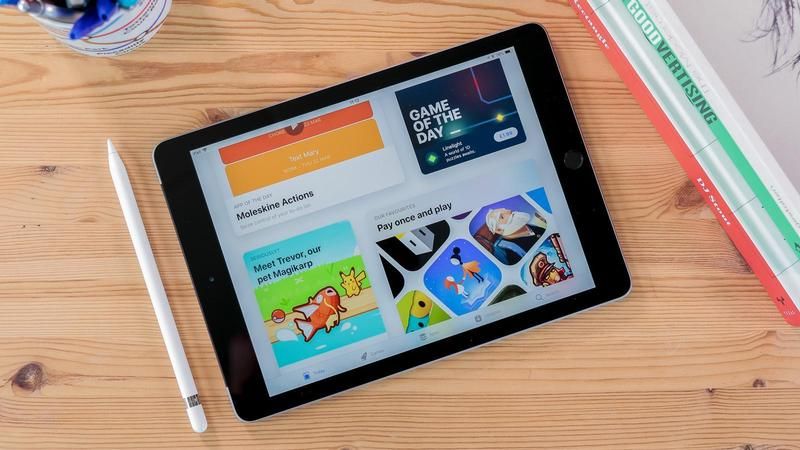
Время от времени приложения обновляются, вносят изменения в интерфейс, исправления ошибок и новые функции. Но обновления иногда ухудшают работу приложения и могут больше не работать на определенной модели iPad или iPhone: теперь для этого требуется iOS 11, например, а возраст вашего устройства означает, что оно зависло на iOS 10 или более ранней версии. Есть ли способ установить старую версию?
Да! Магазин приложений достаточно умен, чтобы определять, когда вы просматриваете приложение на устройстве, которое не может запустить последнюю версию, и предложит вам вместо этого установить более старую версию. В этой статье мы покажем, как это работает.
Но есть некоторые предостережения: во-первых, этот метод работает, только если вы купили / скачали приложение в прошлом (не обязательно на этом устройстве, но на этом Apple ID); и во-вторых, потому что это устаревшая версия, приложение может иметь проблемы и ошибки. Попытайтесь сделать это на свой страх и риск и, как всегда, сделайте резервную копию, прежде чем пытаться делать что-то, в чем вы не уверены.
Откройте App Store на своем менее привлекательном iPad или iPhone. Нам нужно найти вкладку «Покупки», которая появилась в iOS 11 и стала труднее найти; в будущем вам нужно будет нажать на круглое лицо, чтобы открыть страницу «Учетная запись», а затем выбрать «Куплено»> «Мои покупки». Однако, если вы читаете эту статью, вы, скорее всего, будете использовать более старую версию iOS, где в нижней части App Store есть значок «Покупки».
Как бы вы это ни делали, откройте страницу «Приобретено» и найдите приложение, которое вы хотите установить. Нажмите на нее и нажмите Установить или значок облака. После некоторого обсуждения App Store обнаружит, что ваше устройство не может запустить последнюю версию, и предложит вам установить более старую версию. Согласие на это, нажав Скачать.